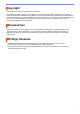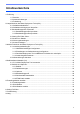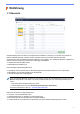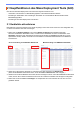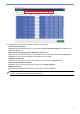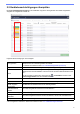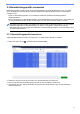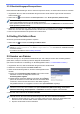Mass Deployment Tool User's Guide
Table Of Contents
- Mass Deployment Tool Benutzerhandbuch
2
1.2 Systemanforderungen
1.3 Vorbereitung
1. Laden Sie die aktuelle Version des Mass Deployment Tools von der Brother Support Website unter
support.brother.com
herunter.
2. Kopieren Sie den Inhalt der heruntergeladenen Datei in einen Ordner Ihrer Wahl.
Machen Sie sich damit vertraut, welche Schemadatei von Ihrem Brother-Modell unterstützt wird. Durch
Doppelklicken auf die Datei README.url im Ordner „Schema“ öffnet sich die README-Website, auf der
eine Liste mit den für die Gerätemodelle verfügbaren Schemadateien angezeigt wird. Sie werden diese
Informationen später noch benötigen.
3. Gehen Sie wie folgt vor, um das Tool auszuführen:
● Über eine grafische Benutzeroberfläche (GUI)
Doppelklicken Sie auf die Datei MassDeploymentTool.exe im Ordner „MassDeploymentTool“.
Für Nutzer von BRAdmin Professional 4
- Klicken Sie im Dialogfeld, das nach dem ersten Start des Mass Deployment Tools erscheint, auf Importieren
Sie die Gerätedatenbank und die Anwendungseinstellungen aus BRAdmin Professional 4., um das
Mass Deployment Tool mit BRAdmin zu verknüpfen und auf dessen Geräteinformationen und
Anwendungseinstellungen zugreifen zu können. Um die Verknüpfung später zu erstellen, gehen Sie auf
Anwendungseinstellungen > Betriebsart.
- Wenn Ihre BRAdmin-Anwendung kennwortgeschützt ist, geben Sie das Kennwort ein.
● Über eine Befehlszeilenschnittstelle (CLI)
Führen Sie in der Eingabeaufforderung die Datei settingcmd.exe im Ordner „SettingCommand“ aus.
Wir empfehlen, das Standard-Anmeldekennwort zu ändern, um das Gerät vor unbefugtem Zugriff zu
schützen und um die sichere Verwendung des Mass Deployment Tools zu gewährleisten.
Weitere Informationen zum Ändern des Kennworts finden Sie unter 2.7 Kennwort festlegen.
Betriebssysteme
Windows 10 (32-Bit und 64-Bit)
Windows 11 (64-Bit)
Windows Server 2012 oder höher (64 Bit)
Zusätzliche Software .NET Framework 4.8 oder höher